Win10升级后网络故障解决方法
时间:2025-06-24 12:45:01 356浏览 收藏
偷偷努力,悄无声息地变强,然后惊艳所有人!哈哈,小伙伴们又来学习啦~今天我将给大家介绍《Win10升级后无法上网的解决方法》,这篇文章主要会讲到等等知识点,不知道大家对其都有多少了解,下面我们就一起来看一吧!当然,非常希望大家能多多评论,给出合理的建议,我们一起学习,一起进步!
在使用Windows 10系统的过程中,有些用户可能会遇到这样一个问题:在完成系统升级之后,虽然网络连接看起来正常,但却无法实现正常的上网操作。尽管网络状态显示为已连接,但实际浏览网页或使用在线服务时却遇到了障碍。针对这一情况,今天就为大家介绍几种快速解决问题的有效方法。
以下是具体的操作步骤:
方法一:通过控制面板进行故障排查 首先按下【Win】+【X】组合键,随后依次选择【控制面板】、【所有控制面板项】以及【疑难解答】。进入后找到并点击【网络和Internet】下的【Internet连接】选项开始检测。
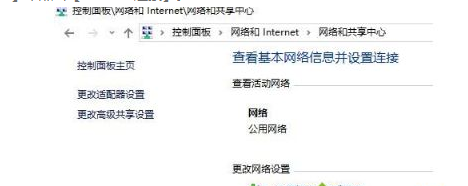
方法二:利用命令行重置Winsock 同样按下【Win】+【X】组合键,在弹出菜单中直接输入【netsh winsock reset】,然后敲下回车键执行该命令以修复可能存在的网络配置问题。
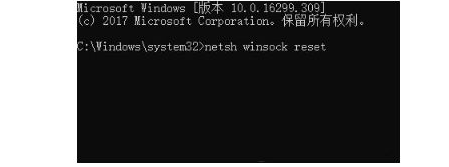
方法三:手动调整网络设置 再次按下【Win】+【X】组合键,接着选择【控制面板】、【网络和共享中心】直至【更改适配器设置】界面。在此处右键点击当前使用的网络连接,并选择【属性】。接下来找到并选中【internet协议版本4】,分别将【4.2.2.1】设为主DNS服务器地址,【4.2.2.2】作为次DNS服务器地址,最后确认更改即可。
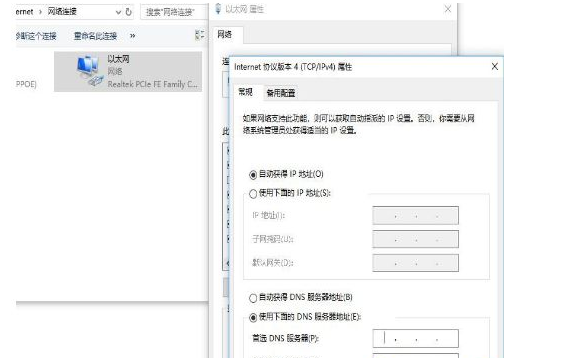
上述三种方式都是解决Windows 10系统升级后无法正常上网问题的有效途径。如果遇到类似困扰的朋友不妨尝试按照上述指南操作,相信能够顺利恢复网络功能。希望这些技巧能为大家带来便利!
以上就是本文的全部内容了,是否有顺利帮助你解决问题?若是能给你带来学习上的帮助,请大家多多支持golang学习网!更多关于文章的相关知识,也可关注golang学习网公众号。
-
501 收藏
-
501 收藏
-
501 收藏
-
501 收藏
-
501 收藏
-
340 收藏
-
241 收藏
-
472 收藏
-
412 收藏
-
394 收藏
-
424 收藏
-
384 收藏
-
379 收藏
-
228 收藏
-
449 收藏
-
285 收藏
-
164 收藏
-

- 前端进阶之JavaScript设计模式
- 设计模式是开发人员在软件开发过程中面临一般问题时的解决方案,代表了最佳的实践。本课程的主打内容包括JS常见设计模式以及具体应用场景,打造一站式知识长龙服务,适合有JS基础的同学学习。
- 立即学习 543次学习
-

- GO语言核心编程课程
- 本课程采用真实案例,全面具体可落地,从理论到实践,一步一步将GO核心编程技术、编程思想、底层实现融会贯通,使学习者贴近时代脉搏,做IT互联网时代的弄潮儿。
- 立即学习 516次学习
-

- 简单聊聊mysql8与网络通信
- 如有问题加微信:Le-studyg;在课程中,我们将首先介绍MySQL8的新特性,包括性能优化、安全增强、新数据类型等,帮助学生快速熟悉MySQL8的最新功能。接着,我们将深入解析MySQL的网络通信机制,包括协议、连接管理、数据传输等,让
- 立即学习 500次学习
-

- JavaScript正则表达式基础与实战
- 在任何一门编程语言中,正则表达式,都是一项重要的知识,它提供了高效的字符串匹配与捕获机制,可以极大的简化程序设计。
- 立即学习 487次学习
-

- 从零制作响应式网站—Grid布局
- 本系列教程将展示从零制作一个假想的网络科技公司官网,分为导航,轮播,关于我们,成功案例,服务流程,团队介绍,数据部分,公司动态,底部信息等内容区块。网站整体采用CSSGrid布局,支持响应式,有流畅过渡和展现动画。
- 立即学习 485次学习
